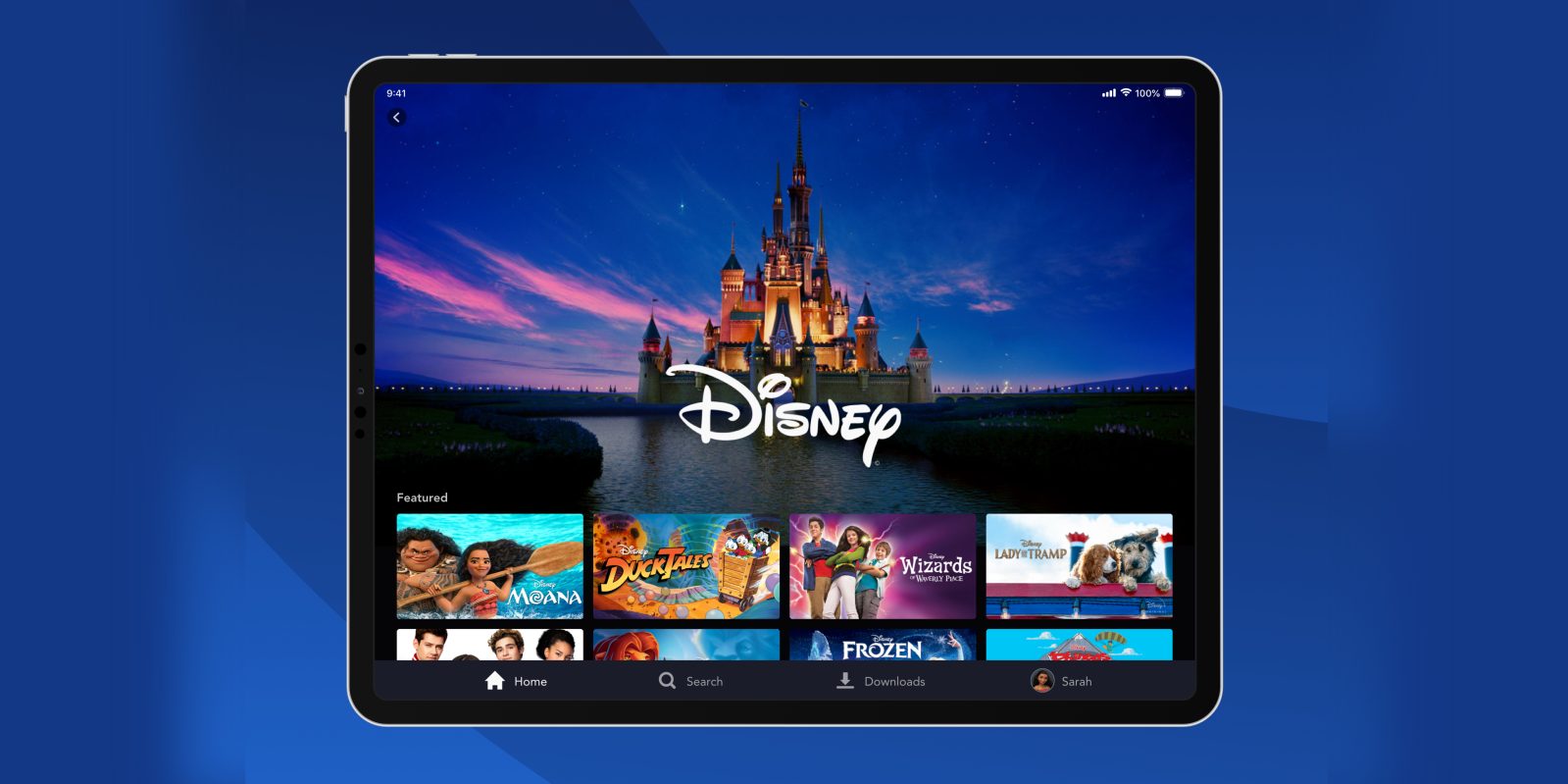Disney+ è un servizio di video streaming lanciato da Disney con l’obiettivo di mettere a disposizione di tutti i propri contenuti video creati negli anni (e quelli futuri) agli appassionati, ma anche di ritagliarsi la propria fetta di mercato rispetto a competitor come Netflix, Amazon Prime Video e Apple TV+.
Si tratta di un servizio in abbonamento che, dietro il pagamento di una quota mensile, permette di eseguire lo streaming dei contenuti in totale libertà, dove e quanto vogliamo.
Se volete sapere come scaricare video su Disney+ per iOS, come cambiare la qualità dei download e come gestirli, soprattutto se il vostro device ha un taglio di memoria piccolo allora continuate nella lettura di questa guida.
Indice:
Come cambiare la qualità di download dei video su Disney+
Come impostazione di default il download di video, film e show TV dall’app di Disney+ è alla peggior qualità. Questo perché consente di consumare meno dati a discapito però di una qualità peggiore.
- Apri l’app di Disney+ sul tuo iPhone o iPad
- Clicca sull’icona Profilo nell’angolo in basso a destra dello schermo
- Seleziona Impostazioni App
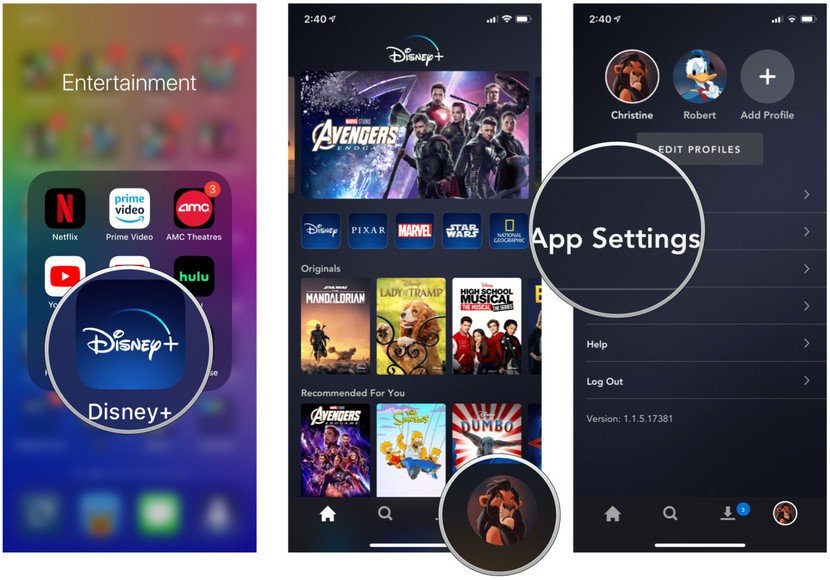
- Clicca su Qualità Video
- Seleziona la modalità preferita, a seconda che si voglia dar risalto alla qualità oppure alle dimensioni contenute
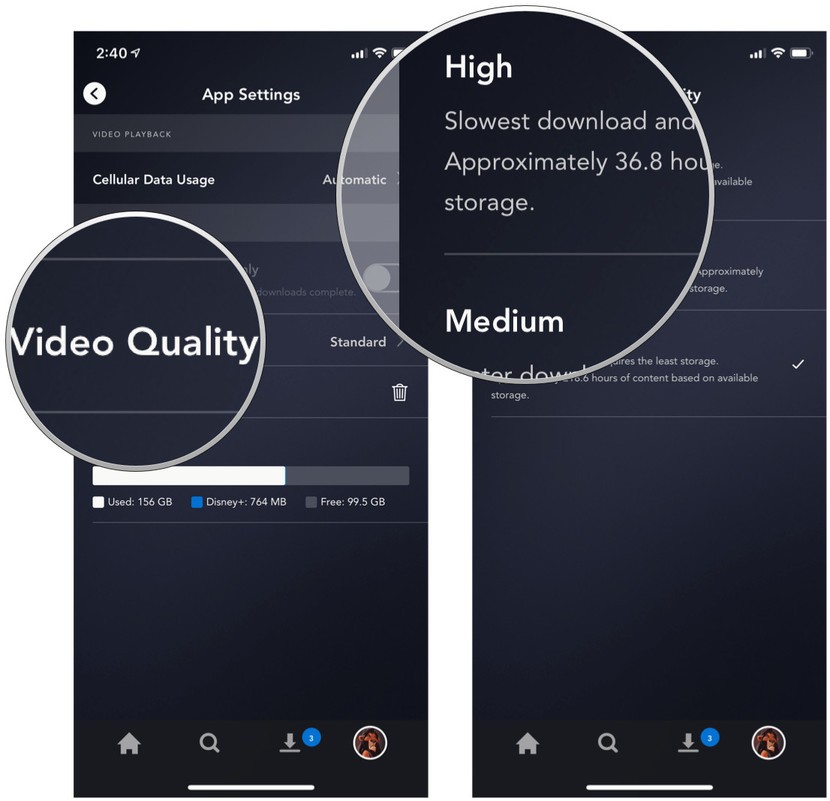
Come anticipato, di default la qualità è impostata su Standard, che offre il minor spazio occupato in memoria e velocità di download maggiore. Se vogliamo godere dei contenuti in tutto il loro splendore, allora dovremo cambiare impostazione.
Come scaricare film su Disney+ per iOS
Ora che sappiamo come cambiare la qualità di download dei contenuti, passiamo a vedere come è possibile scaricare offline film su iPad e iPhone.
- Apri l’app Disney+ su iPhone o iPad
- Trova un film che vuoi scaricare offline
- Premi il pulsante Download: lo riconosci dalla freccia che punta verso il basso, proprio in prossimità dei pulsanti Play e Aggiungi alla lista
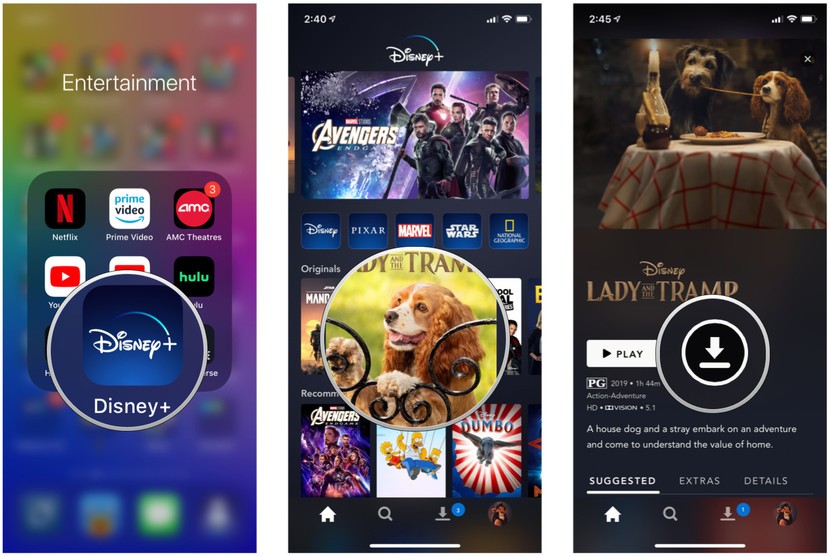
Come scaricare show TV su Disney+ per iOS
- Apri l’app Disney+ sul tuo iPhone o iPad
- Trova una serie TV che ti appassiona e che vuoi scaricare sul tuo device
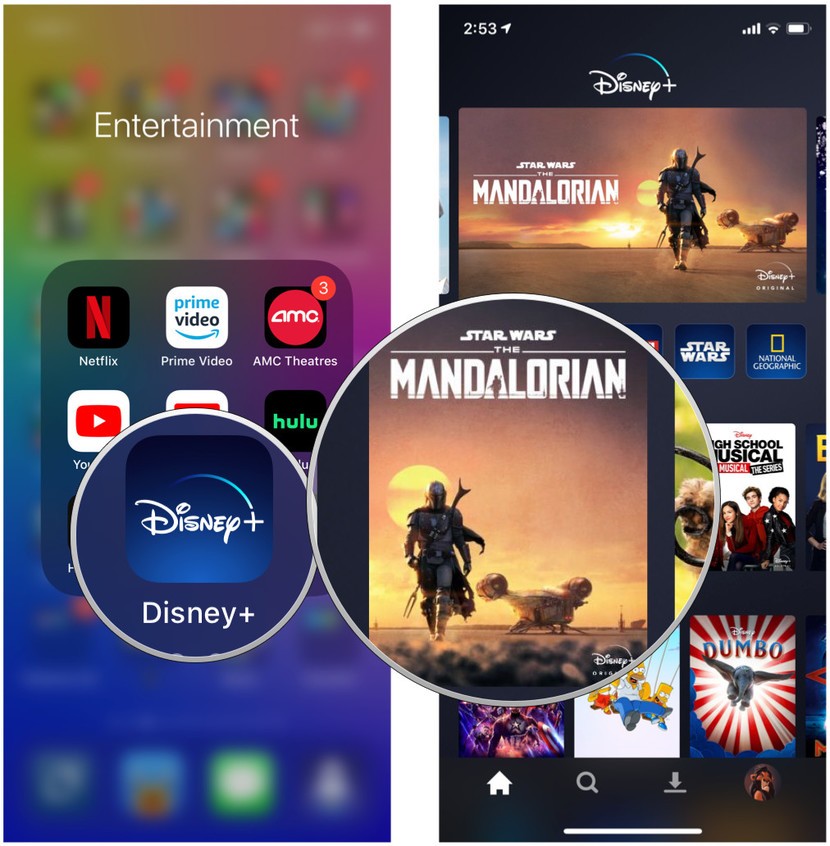
- Per scaricare un’intera stagione clicca sul pulsante dedicato accanto al numero della stagione: lo riconosci perché a forma di freccia che punta verso il basso
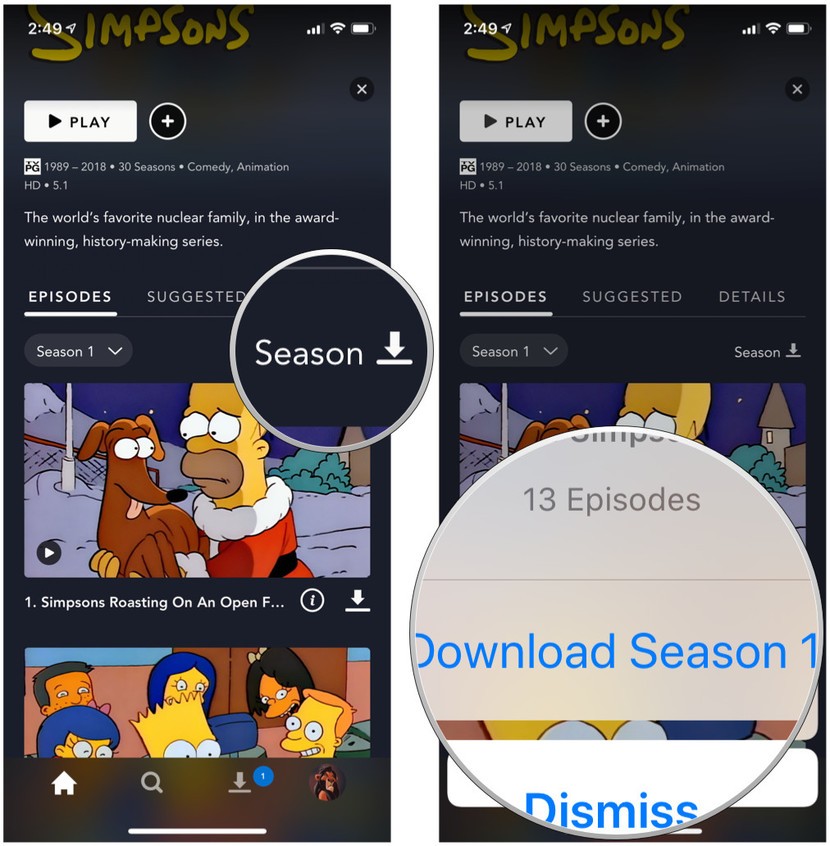
- Se invece desideri effettuare il download di episodi individuali potrai premere il pulsante di download che si trova vicino il titolo di ogni episodio: una volta premuto vedrai l’icona cambiare forma, con un cerchio che si riempirà fino a diventare pieno una volta che l’episodio sarà completamente scaricato
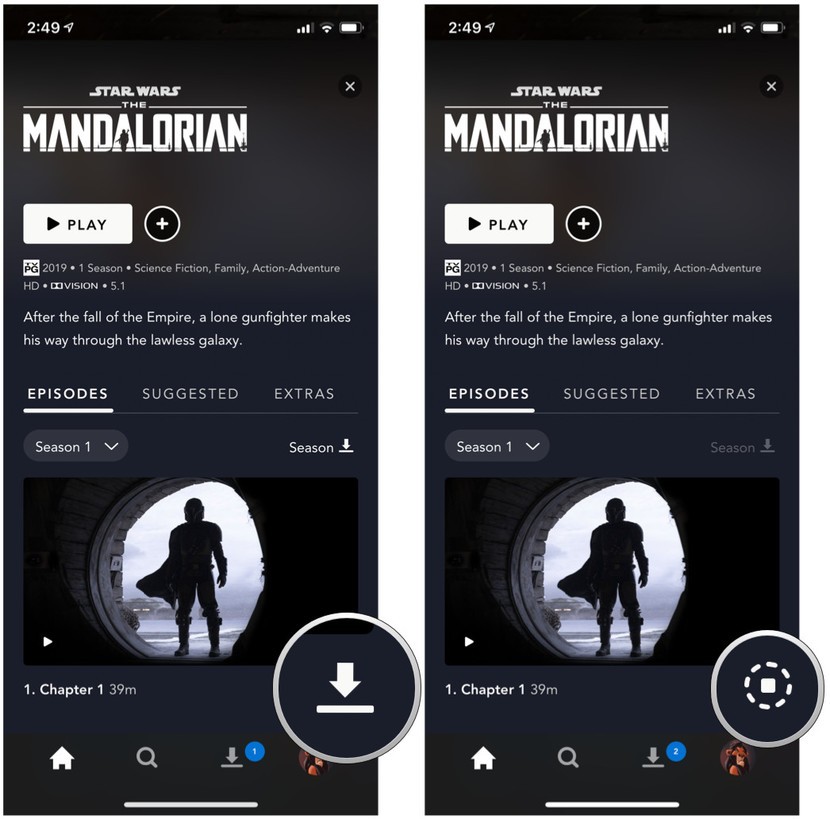
Come gestire i download su Disney+
- Apri l’app Disney+ sul tuo iPhone o iPad
- Clicca sul tab Downloads nella barra in basso
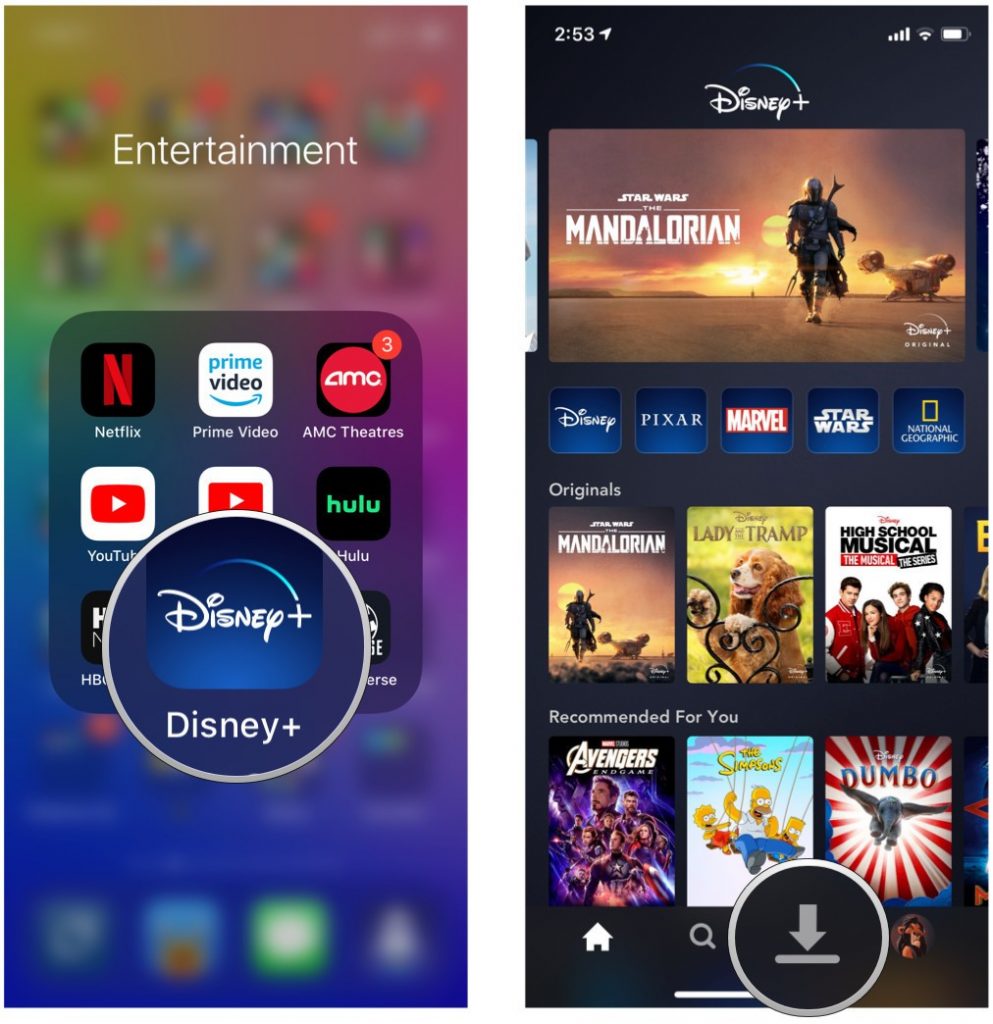
- Puoi effettuare uno swipe a sinistra su film, episodi o documentari nella lista dei download per eliminarli
- Se invece stai scaricando molti episodi di una serie e vuoi gestire i download, allora premi sul tasto Edit in alto, vicino il nome della serie: da qui puoi decidere di eliminare gli episodi che vuoi, selezionarli tutti e infine eliminarli cliccando sull’icona del cestino
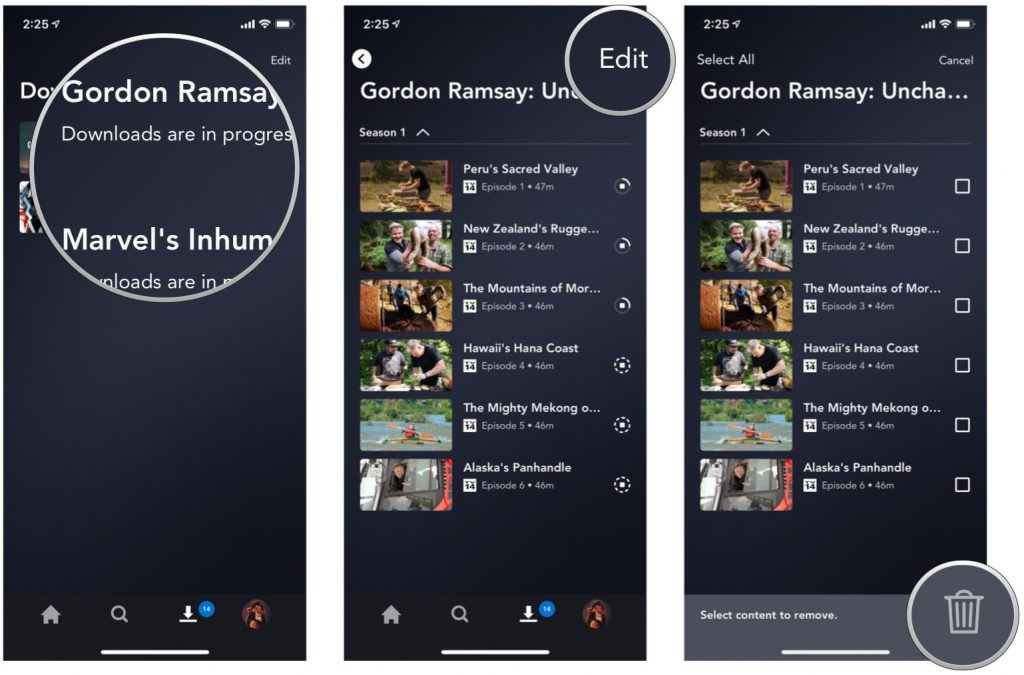
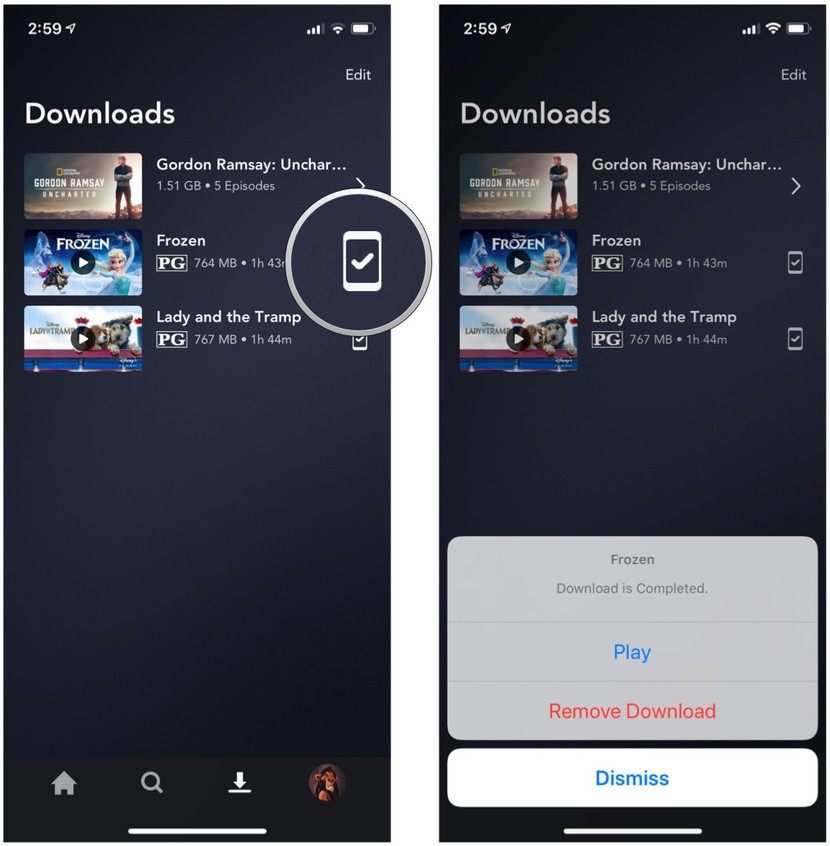
I nostri contenuti da non perdere:
- 🔝 Importante: Amazon chiarisce che Fire TV non passerà a Vega OS ma resterà su Fire OS ancora a lungo
- 💻 Scegli bene e punta al sodo: ecco le migliori offerte MSI notebook business Black Friday 2025
- 💰 Risparmia sulla tecnologia: segui Prezzi.Tech su Telegram, il miglior canale di offerte
- 🏡 Seguici anche sul canale Telegram Offerte.Casa per sconti su prodotti di largo consumo